Ваш город: Москва
Обзор компьютерных корпусов Thermaltake Xaser II
Введение
Интерес к компьютерным корпусам постоянно растёт. И на фоне этого роста ничуть не удивляешься обилию новых производителей, выводящих свою продукцию на наш рынок. Сегодня очень существенная часть известных нам брэндов, таких как MSI, Asus, Hewlett-Packard и других, считают своим долгом продавать компьютерные корпуса под своим именем, гарантируя тем самым их высокое качество. И мало кого уже интересует тот факт, что сами они эти корпуса не производят, а закупают на стороне и ставят на них свои логотипы. В конечном итоге, это не так уж и важно.
Компания Thermaltake, известный нам производитель компьютерных кулеров, один из лидеров в своей сфере, также вышла на рынок компьютерных корпусов, представив серии Xaser и Xaser II. Сегодня мы рассмотрим компьютерные корпуса серии Xaser II.
Thermaltake не производит компьютерные корпуса
В производстве компьютерных корпусов определённых успехов добились такие компании, как InWin, ElanVital, ChiefTec и др. И чтобы обеспечить пользователя своим фирменным корпусом, совершенно не обязательно организовывать собственное производство, достаточно лишь сделать OEM-заказ у одного из ведущих производителей, маркировать корпус своим именем и обеспечивать своей гарантией. Так поступает компания SuperMicro, используя продукцию ChiefTec. Thermaltake пошла немного другим путём. Она так же использует компьютерные корпуса производства ChiefTec, но в отличие от SuperMicro, производит как бы тюнинг, небольшое улучшение конструкции корпусов, отличающее их корпуса серии Xaser от оригинальных ChiefTec.
Линейка Xaser II
Как бы то ни было, но при выборе компьютерного корпуса, Вы можете встретить в прайс-листах, или на витринах магазинов корпуса Xaser II производства Thermaltake. Дорогие и красивые, - они таят в себе некоторые функциональные особенности, выгодно отличающие их от продуктов конкурентов. Сегодня линейка корпусов Xaser II насчитывает две модели: алюминиевые (Xaser II 6000) и стальные (Xaser II 5000) корпуса отличаются друг от друга не только используемым материалом, но и цветом: стальные имеют чёрное покрытие, в то время как алюминиевые корпуса имеют начальный серебристый цвет своего металла.


Каждая модель имеет три модификации: обычные (как на фотографии), с маленьким прозрачным окном в левой стенке корпуса и с большим прозрачным окном. Но прежде, чем мы продолжим наш обзор, давайте поговорим о преимуществах алюминиевого корпуса перед стальным. Преимущества есть, и они вполне весомые. Прежде всего, алюминиевый корпус смотрится более стильно, чем обычный серый. Если в нём лицевая панель так же металлическая, то уставшие от повсеместного использования пластика пользователи, конечно же оценят преимущества металла, который труднее поцарапать и легче очистить от грязи и пыли. Это практическое различие, которое Вы не ощутите, если в алюминиевом корпусе лицевая панель сделана из пластмассы. С другой стороны, алюминий проводит тепло намного лучше, чем сталь, поэтому устоялось мнение, что температура воздуха в алюминиевых корпусах всегда ниже, чем в аналогичных стальных. Естественно, этот факт не может оставить равнодушными многочисленных оверклокеров, борющихся за как можно более низкую температуру в компьютере. И алюминий здесь предпочтительнее любой стали. Как следствие перечисленных выше преимуществ, популярность алюминиевых корпусов растёт, ведь это ещё и своеобразная новинка, хотя и дорогая.

Но особый шарм любому компьютерному корпусу способно придать лишь прозрачное окно в его стенке. Окна в корпусах стали делать уже достаточно давно. Они просто необходимы на стендовых компьютерах, где необходимо показать всю красоту и всю мощь установленного в корпус выставочных компьютеров оборудования. Если Вы демонстрируете компьютер на стенде выставки, то более удобной модификации и придумать нельзя, ведь каждый посетитель сможет увидеть, что установлено в компьютере, и при этом он не сможет разбить органическое стекло и достать оттуда «сувенирчик на память».
Ну а если Вы покупаете компьютер для дома, то теперь Вам нет необходимости открывать его каждый раз, когда к Вам приходят гости, посмотреть на Вашу настольную машину. Окна в корпусах Xaser II, как я уже упоминал, бывают двух размеров: маленькое, отображающее содержимое ПК лишь в той части, где установлена материнская плата, и большое, как на фотографии, сквозь которое видны установленные приводы CD-ROM и блок питания. Если установить в такой корпус неоновую лампу, то на любом стенде к нему будет особое внимание, какие бы видеокарты и процессор в нём ни были установлены.
Характеристики Xaser II
Размеры и основные характеристики корпусов Xaser II идентичны для всех моделей, так как они сделаны на одной платформе ChiefTec:
| Размеры (высота, ширина, длинна), см | 51.5x20.25x46.5 |
| Отсеки | Три свободных 5.25" Один 5.25" используемый для Hardcano Два 3.5" |
| Отсеки для HDD | Шесть 3.5” в двух корзинах |
| Отверстий на задней стенке для установки плат расширения | 7 |
| Блоки питания | 300 Вт или 420 Вт Thermaltake PurePower с поддержкой ATX 2.03 |
| Система охлаждения | Пять вентиляторов размером 80x80x25 мм (два на передней стенке, два на задней стенке, один на боковой стенке) |
| Кнопки: | Power, reset |
| Индикаторы: | Power, HDD |
| Дополнительно: | Модифицированный Hardcano 7 на лицевой панели: два USB и один FireWire порты, регулятор скорости одного любого подключенного вентилятора, цифровой термометр. |
Корпуса Xaser II, как видно из таблицы, могут поставляться с двумя типами блоков питания, а могут продаваться и вовсе без оных. Комплектация блоком питания зависит конкретно от модели, и при покупке Xaser II лишний раз уточните, какой БП установлен в корпусе. Если же блок питания имеется, то он здесь также от компании Thermaltake (модель PurePower, производства компании HPC). В этих блоках питания используются вентиляторы с автоматической температурной регулировкой частоты вращения пропеллера, благодаря чему уровень издаваемого ими шума может меняться, и блоки питания при небольшой нагрузке способны работать очень тихо. Обещается, что при температуре 25оС частота вращения лопастей вентилятора составит 1300 оборотов в минуту и увеличится до 2400 об./мин. при 80оС (довольно широкий температурный предел). В 420 Вт блоках питания таких вентиляторов два, а в менее мощных БП установлено по одному вентилятору.

Данные блоки питания имеют выключатель, расположенный на задней стенке, позволяющий обесточить весь компьютер. Для подключения различных устройств в 300-ваттных БП имеются:
пять четырёхконтактных разъёмов PCPlug для жестких дисков, CD-ROM-ов, или вентиляторов,
два четырёхконтактных разъёма для дисководов,
разъёмы для материнской платы: ATX, ATX 12В и шестиконтактный ATX 5/3.3 В.
В 420-ваттных версиях PurePower разъёмов PCPlug аж девять штук. Кроме этого, из каждого блока питания выходит Molex-коннектор для подключения к материнской плате. Его назначение – передавать материнской плате информацию о скорости вращения лопастей одного из вентиляторов блока питания.
Ну что же, разобравшись с качественными характеристиками корпусов Xaser II, мы можем смело переходить к их описанию. Действительно, пришло время посмотреть на них более внимательно.

Не смотря на то, что Thermaltake в описаниях корпусов Xaser II указывает, что они сделаны из металла (алюминия или стали), всё же лицевая панель в них пластмассовая. Многие из продаваемых сегодня алюминиевых корпусов сделаны полностью из металла, включая лицевую панель. Корпуса Xaser II к таким не относятся, хотя передняя дверца, закрывающая все трёхдюймовые и три пятидюймовых отсека, всё же сделана из алюминия, причём даже в стальных Xaser II 5000. Дверца имеет два световода для светодиодных индикаторов питания и работы винчестера. Она защёлкивается и надёжно фиксируется в закрытом состоянии, так что случайно, или сама по себе от вибрации, она не откроется, есть так же возможность замыкать её на ключ. Однако в протестированном нами стальном Xaser II 5000 эта дверца закрывалась неплотно и немного болталась в таком положении. Так как прочие рассмотренные нами корпуса закрывались нормально, можно сказать, что этот недостаток относится только к одному протестированному нами корпусу Xaser II.
Боковая стенка корпуса имеет защёлку с пластиковой ручкой, которая позволяет закрывать, открывать корпус и фиксировать стенку без использования шурупов. Она так же, как и передняя дверца, может замыкаться на ключ. В закрытом состоянии стенка прижимается к корпусу достаточно плотно и не вибрирует, вне зависимости от модели Xaser II – 5000 или 6000. На стенке установлен один вентилятор размером 80x80x25 мм.

Этот вентилятор обдувает платы расширения PCI, установленные в компьютере. Так как он установлен непосредственно на стенке корпуса и забирает воздух снаружи, то можно сказать, что он здесь очень кстати, и при необходимости он сможет заменить кардкулер. Представьте себе, что Вам необходимо охладить PCI плату профессионального 3D-акселератора (есть и такие, с PCI интерфейсом). У Вас есть вариант поставить на неё кардкулер, состоящий из двух вентиляторов, гонящих воздух на PCI слоты, но дело в том, что забирать воздух он будет из корпуса, то есть платы расширения будут обдуваться тёплым воздушным потоком. Совсем другое дело, если вентилятор установлен на стенке корпуса. Он всегда будет забирать воздух снаружи компьютера и обдувать им PCI платы. Единственный недостаток его в том, что местоположение данного вентилятора строго фиксировано, и Вы не сможете сместить его в сторону, если понадобится. Сверху вентилятор закрыт металлической сеточкой, которая предотвращает попадание под него различных предметов. К сожалению, эта сетка в силу своей конструкции не сможет выступить в роли фильтра от пыли. Компания Thermaltake отдельно продаёт такие стенки с окнами для своих корпусов Xaser II. Они могут понадобиться, если Вы купили корпус без окна, но вдруг захотели его установить, а самим Вам резать металл нет возможности. Правда стенки для корпусов Xaser II – это слишком специфический товар, и я думаю, что мы вряд ли увидим их в продаже на витринах наших магазинов.

Сняв левую стенку корпуса, мы получаем доступ к его содержимому. В Thermaltake Xaser II, как и в других аналогичных корпусах производства ChiefTec, крепление 3.5-дюймовых устройств (дисководов, магнитооптических приводов) и 5.25-дюймовых приводов типа CD-ROM/RW или DVD-RW производится на салазках, так чтобы в случае необходимости Вы могли бы легко снять и снова поставить нужное устройство без использования отвёртки. Правда пластиковые полозья, на которых крепятся устройства, всё же устанавливаются с помощью шурупов.

Жёсткие диски здесь крепятся в специальные металлические отсеки (их можно назвать корзинами), которые так же легко снимаются и крепятся на защёлках, без отвёртки. Таких корзин две, и в каждую из них можно установить до трёх винчестеров. Нижняя корзина имеет встроенный вентилятор для охлаждения винчестеров, верхняя его не имеет, так как в неё устанавливается трёхдюймовый дисковод. Так что если у Вас в компьютере менее трёх винчестеров, то я рекомендую устанавливать их именно в отсек с вентилятором, в этом случае проблем с перегревом жёстких дисков у Вас не возникнет. В стальных корпусах Xaser II 5000 эти отсеки для винчестеров сделаны из стали, а в алюминиевых, соответственно, из алюминия.
HardCano 7
Отдельно стоит поговорить о модуле Hardcano 7, интегрированном в корпуса Thermaltake Xaser II. Первоначально серия Hardcano задумывалась для охлаждения жёстких дисков. И кулеры Hardcano имели, как минимум, вентилятор и крепление для установки в них винчестера. Thermaltake удалось объединить различные устройства в кулеры Hardcano, сделав их отличным выбором для оверклокеров, да и просто компьютерных энтузиастов. Посудите сами: кулеры Hardcano имеют встроенный цифровой термометр на лицевой панели, работающий от батареек и отображающий температуру в заданной точке ПК. Его термодатчик можно поместить не только на винчестер, но и на видеокарту, материнскую плату или даже на процессор. То есть, термометр, работающий независимо от компьютера – вещь полезная в любом случае. В зависимости от модификации, кулеры Hardcano имели трёхпозиционный регулятор частоты вращения одного из вентиляторов, который к ним можно было подключить через трёхконтактный разъём Molex, радиатор для винчестера и даже порты USB, FireWire и аудиоразъёмы. Изменяя таким образом свои кулеры Hardcano, компания Thermaltake добилась того, что они утратили своё первоначальное предназначение, и серия Hardcano 7 уже не имела ни вентилятора, ни радиатора, чтобы охлаждать винчестер. Именно такой, немного модифицированный Hardcano 7 и установлен в корпусах Xaser II.

Вся модификация данного HardCano 7 по сравнению со стандартным HardCano 7 состоит в том, что края его лицевой панели имеют немного другой изгиб, соответствующий форме Xaser II, и другой цвет: чёрный у Xaser II 5000 и серебристый у Xaser II 6000. HardCano 7 занимает самый верхний пятидюймовый отсек корпуса и не закрывается передней дверцей. Этот модуль при необходимости легко снимается (он также установлен на салазках), и Вы можете установить вместо него CD-ROM или DVD-ROM, только учтите, что если переставить HardCano 7 в нижние отсеки, то дверца корпуса не закроется. Хотя, возможно, от этого и будет толк, ведь установленный в верхний отсек привод CD-ROM будет доступен и с закрытой дверкой корпуса, и Вам не придётся открывать её каждый раз при установке, или изъятии диска. На модуле Hardcano 7 слева направо установлены регулятор скорости вращения подключенного к нему вентилятора, цифровой термометр, один FireWire порт и два USB 1.0 порта. Ни вентилятора, ни радиатора здесь нет, поэтому у меня язык не поворачивается назвать это устройство кулером и тем более, кулером для винчестера, хотя полозья для установки в него жёсткого диска имеются. И не смотря на то, что устанавливать в Hardcano 7 винчестер нет никакого смысла, всё же один пятидюймовый отсек корпуса у Вас остаётся частично свободным. В нём уже установлен Hardcano 7, но в него ещё можно установить и HDD.

Из модуля Hardcano 7 выходят два кабеля и несколько проводов. Прежде всего, это термодатчик, который может быть установлен на тот элемент компьютера, температура которого Вас интересует больше всего. По своему опыту работы с кулерами Hardcano, я знаю, что термометры на них имеют высокую погрешность, и Xaser II, как показала практика, не исключение. Но мы не будем останавливаться на этом моменте, поскольку кулеры Hardcano – тема одной из следующих наших статей, посвящённых охлаждению. Два кабеля, отходящих от Hardcano 7, обеспечивают работу FireWire и USB портов на лицевой панели. Интересно, что USB кабель здесь вполне обычный, без экранирования, так что можно с уверенностью говорить о его непригодности для высокоскоростного интерфейса USB 2.0; в этом кабеле каждая жила имеет свой контакт и подключается индивидуально к соответствующим контактам на материнской плате. Так что очень советую Вам почитать руководство пользователя материнской платы или USB контроллера, чтобы знать, какой провод куда подключать, и не испортить ненароком Вашу периферию. Подключение FireWire порта выглядит более грамотным, хотя и немного необычным.

Кабель FireWire проходит через весь корпус и выводится наружу на задней панели Xaser II. Таким образом, Вы можете подключить его к плате FireWire контроллера. Если же у Вас на материнской плате или на контроллере имеются внутренние порты стандарта IEEE 1394, то ничто Вам не помешает снять кабель и подключить его ко внутреннему порту, чтобы он не занимал один из возможных слотов расширения.
Модуль Hardcano 7 имеет регулятор частоты вращения вентилятора. К нему можно подключить один имеющийся вентилятор через трёхконтактный Molex-коннектор и понижать частоту вращения его пропеллера. Регулятор имеет три положения: высокая скорость, средняя и низкая. Но про него мы так же более подробно поговорим в нашей будущей статье, посвящённой Hardcano.
Вентиляция
Основным направлением деятельности компании Thermaltake прежде всего является выпуск компьютерных кулеров, и нисколько не удивительно, что в корпусах Xaser II особое внимание уделено именно вентиляции. Действительно, чего-чего, а вентиляторов здесь хватает. В зависимости от типа блока питания, всего в корпусе может быть шесть или семь вентиляторов. Все используемые здесь вентиляторы абсолютно одинаковы. Они окрашены в оранжевый цвет и устанавливаются в корпус на специальные пластиковые стойки, позволяющие ставить и снимать их без подручных инструментов. И хотя данные вентиляторы похожи на те, что продаются компанией Thermaltake под марками “Case Fan” и “Smart Case Fan”, всё же они немного другие. Давайте посмотрим на их характеристики.

Эти вентиляторы имеют размеры 80x80x25 мм. Они не обладают автоматической температурной регулировкой скорости вращения, но зато частота вращения их лопастей достаточно мала, она составляет около 2000 оборотов в минуту. Мощность каждого из вентиляторов 1.08 Вт, они используют два шариковых подшипника для подвески ротора. Вентиляторы подключаются к блоку питания компьютера через проходной четырёхконтактный PCPlug-коннектор, так что при их включении свободный разъём блока питания не теряется (вентиляторы “Case Fan” и “Smart Case Fan” подключаются через Molex-коннектор). Уровень шума каждого вентилятора - 21 дБ, производительность – 32 CFM. Давайте посмотрим, где они размещены в корпусе компьютера.

Один вентилятор установлен внизу, на передней стенке. Это одно из самых часто используемых мест для установки системного вентилятора. Он забирает прохладный воздух из окружающей среды и направляет его внутрь корпуса компьютера.

Второй вентилятор так же установлен спереди внизу, но он закреплён на одной из корзин, в которую устанавливаются жёсткие диски. Этот вентилятор так же забирает воздух снаружи компьютера и обдувает им жёсткие диски. Благодаря такому мощному обдуву воздухом, температура жёстких дисков может быть снижена на 20-50 %.
Два вентилятора установлены на задней стенке, вверху, прямо под блоком питания.

Здесь они как бы помогают работе предыдущих двух вентиляторов и выводят наружу из корпуса подогретый воздух. Снаружи они закрыты металлической решёткой задней стенки корпуса.
Ещё один вентилятор установлен на боковой крышке корпуса. Про него мы уже говорили чуть раньше. Он так же направляет воздух внутрь корпуса, охлаждая платы расширения. Таким образом, получается, что в корпусах Xaser II три вентилятора работают на вдув и два на выдув. В блоке питания так же в зависимости от мощности, может быть установлено один или два вентилятора. В 300-ваттных блоках питания один вентилятор выводит воздух наружу, а в 420-ваттных два вентилятора подводят воздух внутрь корпуса. Шесть или семь восьмидесятимиллиметровых вентиляторов, размещённых в корпусе, создают такой мощный воздушный поток, что я просто не представляю себе конфигурацию, которая могла бы перегреваться в Xaser II. Вполне очевидно, температура воздуха в нём будет ниже, чем во многих других корпусах для настольных ПК, даже в корпусах ChiefTec, один из которых мы сейчас рассмотрим.
ChiefTec DX-01W
Чтобы ощутить все преимущества специального тюнинга от Thermaltake, необходимо сравнить корпуса Xaser II с их ближайшими «родственниками» семейства ChiefTec. Корпус DX-01W производства этой компании можно назвать аналогом Xaser II, так как он имеет очень похожую конструкцию и, на первый взгляд, отличается лишь внешним видом.

Корпус ChiefTec DX-01W имеет те же размеры, что и Xaser II; корпус окрашен в серый цвет, стандартный для современной офисной техники. Каркас и стенки DX-01W сделаны из того же самого металла, что и в стальном Xaser II 5000. Данный корпус имеет лишь три пятидюймовых отсека, и хотя в Xaser II свободных отсеков тоже три, Вы можете извлечь из него модуль Hardcano и освободить четвёртый. Лицевая панель корпуса полностью сделана из пластмассы, и на ней нет никакой дверки, закрывающей приводы CD-ROM и дисководы. Вполне естественно, что прозрачного окна в боковой стенке здесь нет, ведь это обычный корпус, не предназначенный для выставок, или презентаций. Но нас не интересуют эстетические вопросы и даже количество отсеков для CD-ROM и дисководов, ведь всё это отлично видно из многочисленных фотографий, и Вы увидите, насколько отличается Xaser II от всех прочих корпусов, когда встретите его на витринах магазинов. Мы будем смотреть, что у этого корпуса внутри.

Компоновка корпуса та же, что и в Xaser II. Здесь блок питания точно так же установлен в самой верхней части корпуса и не мешает инсталляции крупногабаритных кулеров на процессор. Правда, если уж мы начали с блока питания, то сразу же отметим, что в нашем корпусе он не имел разъёмов питания ATX 12В и 5/3.3 В для подключения материнских плат под Pentium 4 (к счастью, наша системная плата работала и без дополнительного питания). Мощность БП здесь всего 250 Вт, разъёмов PCPlug всего четыре, и два для питания дисководов.
В данном корпусе крепление пятидюймовых устройств типа CD-ROM так же осуществляется с помощью полозьев, которые в точности идентичны Xaserо`вским. А вот дисковод здесь крепится на шурупах к специальным салазкам, которые для его установки надо извлечь из корпуса. Для установки и снятия дисководов или CD-ROM придётся снимать верхнюю часть лицевой панели корпуса. Хотя, как правило, такие устройства меняются в компьютере крайне редко.

В корпусе ChiefTec DX-01W жёсткие диски устанавливаются в металлические корзины, в каждую из которых поместится до трёх винчестеров (было бы куда их подключать). Корзины точно такие же, как в стальном корпусе Xaser II 5000.

Однако, в отличие от корпусов Thermaltake, здесь ни на одной из них нет вентилятора. Один из вентиляторов здесь должен устанавливаться в нижнюю корзину, но крепится он к передней стенке корпуса, как показано на фотографии ниже.

Фиолетовые пластиковые стойки позволяют устанавливать и снимать вентилятор размером 80x80x25 мм без подручных инструментов. Но тут есть одна небольшая проблема. Суть её в том, что верхняя стойка полностью закрывается нижней корзиной для винчестеров. И если в эту корзину установить жёсткие диски, то они будут упираться в эту стойку, в не зависимости от того, есть в ней вентилятор или нет. Так что поставить 80-миллиметровый вентилятор для обдувки дисков, как это сделано в Xaser II, Вам не удастся, потому что стойку придётся снимать.
Вообще, в корпусе по умолчанию не установлено ни одного системного вентилятора. И единственный шумящий элемент конструкции ChiefTec DX-01W – это вентилятор на блоке питания.

И все те места, куда Thermaltake установила свои вентиляторы, здесь зияют лишь пустыми пластиковыми стойками в расчёте на то, что Вы сами приобретёте их и поставите в корпус. Ну что же, здесь пользователю есть к чему стремиться, потому что Вы сможете поставить, к примеру, вентиляторы Thermaltake Smart Case Fan II with CoolMod с автоматической температурной регулировкой частоты вращения лопастей и специальными пластиковыми решётками, мигающими синим и красным цветами. И это будет даже лучше, ведь Вы так же сможете вручную изменять скорость вращения пропеллера каждого из вентиляторов, чего нельзя делать в Xaser II. Конечно, никто не мешает поставить такие вентиляторы и в корпус от Thermaltake, но зачем вкладывать деньги в то, что у Вас уже есть, то есть в пять системных вентиляторов?

Съёмная левая стенка в корпусе ChiefTec не имеет ни окна, ни вентилятора, хотя она так же плотно фиксируется без использования шурупов и может замыкаться на ключ. Чтобы установить на неё вентилятор, придётся вручную вырезать под него отверстие. Понятно, что это доступно далеко не каждому, поэтому в данном случае Thermaltake имеет явное преимущество, хотя ChiefTec выпускает корпуса формата BigTower с уже установленными вентиляторами в съёмную стенку корпуса.
В общем, мы видим, что корпуса Xaser II, в отличие от продукции ChiefTec, уже имеют мощную вентиляцию, и всё, что нам остаётся сделать – это проверить, насколько важна работа пяти вентиляторов в таких больших корпусах, как DX-01W или Xaser II.
Тестирование
Мы протестировали два корпуса Thermaltake Xaser II: стальной и алюминиевый без окна в боковой стенке. Целью нашего тестирование было, прежде всего, сравнение температурных режимов в корпусах Thermaltake Xaser II, ChiefTec DX-01W и InWin J535 (фотография корпуса перед Вами).

Есть мнение, что алюминиевые корпуса по сравнению с аналогичными стальными, поддерживают более низкую температуру воздуха внутри компьютера. Для того, чтобы проверить данное утверждение на примере Xaser II, мы протестировали две модели этих корпусов: стальную (Xaser II 5000) и алюминиевую (Xaser II 6000) без окна в боковой стенке и с трёхсотваттным блоком питания, имеющим один вентилятор. В каждом из четырёх корпусов собирался компьютер следующей конфигурации:
Процессор: Intel Pentium4 2.0 ГГц
Материнская плата: Abit IT7-MAX2
Память: 512 Мб DDR-266
Винчестеры: два Seagate Barracuda ATA IV 40 Гб, подключенные к встроенному RAID-контроллеру на чипе HighPoint HPT374A стандартными плоскими ATA-100 шлейфами
Видеокарта: PowerColor Radeon 9700
Звуковая карта: SoundBlaster Live! Value (CT-4670)
Два привода CD-ROM
Дисковод 3.5”
Винчестеры объединялись в массив RAID-0 (Stripping), на них устанавливалась операционная система Windows XP Professional и драйвера для всех имеющихся в компьютере устройств. Нас интересовала температура самых горячих устройств в компьютере, поэтому было решено производить запись температуры жёстких дисков, процессора, видеокарты и воздуха внутри компьютера. Температуру винчестеров и видеокарты мы снимали ручным инфракрасным термометром, который наводился на ребро жёсткого диска или на обратную сторону видеокарты, на участок, расположенный прямо под видеочипом. Температура процессора и воздуха в компьютере, а так же частота вращения лопастей вентиляторов снимались программой Winbond HardwareDoctor 2.7. Тестирование проводилось в два этапа: на первом эмулировалась работа в офисных приложениях. Для этого запускался тестовый пакет SYSmark2002 (тест Internet Content Creation), интенсивно использующий жёсткий диск, память и процессор. Второй этап эмулировал работу компьютера в играх, здесь мы запускали 3DMark2002SE, загружающий не только 3D-ядро видеокарты, но и системную память и процессор. Этот тест работал в разрешении 1600x1200 точек. После шести циклов запуска тест останавливался, и снимались показания температуры (опыт и непродолжительные тренировки позволили измерять температуру настолько быстро, что она не успевала опускаться). На протяжении работы обоих тестов один из приводов CD-ROM постоянно проигрывал музыкальный компакт-диск.
В корпусах Xaser II работали все пять системных вентиляторов и один в блоке питания (его частота вращения изменялась в небольших пределах и, в среднем, составляла 2000 оборотов в минуту). Винчестеры устанавливались в корзину, имеющую вентилятор. Корпус InWin имеет один системный восьмидесятимиллиметровый вентилятор, который так же был задействован при тестировании. Модель DX-01W от ChiefTec не имела системных вентиляторов, поэтому в ней работал только тот, что был установлен на блоке питания. На момент тестирования температура в комнате составляла 21 'С.
| Модель корпуса | Материал, толщина стенки, мм | Мощность БП, Вт | Число установленных системных вентиляторов и их диаметр, мм. | Средняя цена, у.е |
|---|---|---|---|---|
| ChiefTec DX-01W | Сталь, 1.2 мм | 250 | 0 | 86 |
| InWin J535 | Сталь, 0.9 мм | 300 | 1x90 мм | 80 |
| Thermaltake Xaser II 5000 | Сталь, 1.2 мм | 300 | 5x80 мм | 151 |
| Thermaltake Xaser II 6000 | Алюминий, 1.1 мм | 300 | 5x80 мм | 195 |
Ну что же, участники определены, система готова к запуску, а значит промедление нам ни к чему: переходим к результатам.
SYSmark2002 – Internet Content Creation, С
| Модель корпуса | Видеочип | Винчестеры | Процессор | Воздух в корпусе |
|---|---|---|---|---|
| ChiefTec DX-01W | 47 | 36 | 45.5 | 36 |
| InWin J535 | 40 | 35 | 42.5 | 30 |
| Thermaltake Xaser II 5000 | 40 | 26 | 42.5 | 30 |
| Thermaltake Xaser II 6000 | 40 | 26 | 42.5 | 30 |
Температура при работе 3DMark2002SE, С
| Модель корпуса | Видеочип | Винчестеры | Процессор | Воздух в корпусе |
|---|---|---|---|---|
| ChiefTec DX-01W | 58 | 33 | 55 | 43 |
| InWin J535 | 49 | 34 | 49.5 | 34 |
| Thermaltake Xaser II 5000 | 45 | 25 | 48.5 | 32 |
| Thermaltake Xaser II 6000 | 45 | 24 | 48.5 | 32 |
Чтобы результаты выглядели более наглядными, составим таблицы температур в корпусах.
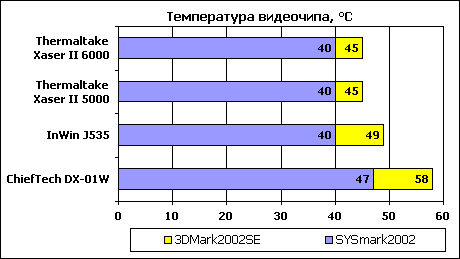
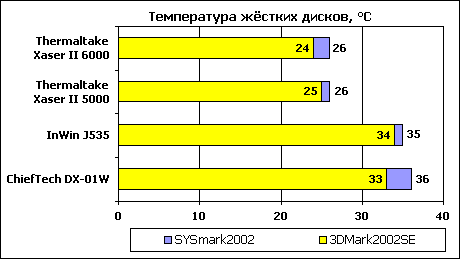
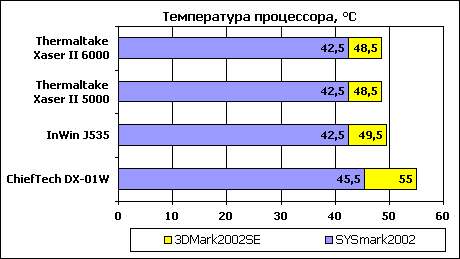
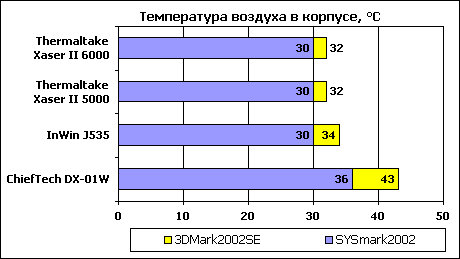
Во всех протестированных корпусах температура обоих жёстких дисков была одинакова. Как видно, алюминиевая корзина для винчестеров, применяемая в Xaser II 6000, помогает снизить их температуру на один градус по сравнению со стальной. В остальных тестах мы видим, что материал корпуса никак не влияет на температуру, и оба Xaser`а показывают абсолютно одинаковые результаты. Это можно объяснить большим объёмом корпусов и работой пяти системных вентиляторов.
Если говорить о шуме и вибрации, возникающих при работе компьютера, то можно сказать, что этих недостатков, из всех рассмотренных нами корпусов, полностью лишён лишь ChiefTec DX-01W, потому что он имеет только один вентилятор в блоке питания. А так как левая его стенка защёлкивается специальным замком, корпус не вибрирует при работе в нём CD-ROM или раскрутке винчестеров. Что же до Xaser II, то эти корпуса так же полностью лишены вибраций, но шесть вентиляторов (включая тот, что в блоке питания) уверенно шумят, хотя и не очень громко. Корпус InWin J535 по шумности находится где-то в середине между Xaser II и DX-01W.
Выводы
Что можно сказать про такой компьютерный корпус, как Thermaltake Xaser II? Конечно же, если у Вас есть возможность без ущерба для конфигурации компьютера приобрести его, Вы можете смело идти в магазин. Обычный стальной или алюминиевый Xaser II не создан для того, чтобы его задвигать под стол или прятать за монитор компьютера. Он должен стоять на самом видном месте и олицетворять собой «центр Вашей цифровой вселенной». Имея отличную вентиляцию, Xaser II обязательно справится с охлаждением установленных в него винчестеров, контроллеров и любых других плат расширения. Если вдруг Вам покажется, что он работает слишком громко, то ничего не стоит отключить пару вентиляторов, понизив уровень издаваемого им шума. Компания Thermaltake снабжает свои корпуса весьма качественными блоками питания с длинными проводами и большим числом разъёмов, так что с подключением нескольких винчестеров проблемы не возникнут. Судя по проведённым нами тестам, единственное преимущество алюминиевых корпусов перед стальными – более низкая температура установленных в них жёстких дисков (скорее всего, приводов CD-ROM тоже). А мне, например, чёрный цвет стального корпуса нравится больше, чем серебристый алюминиевого.
Ну а что можно сказать о цене этих корпусов? Хорошие вещи всегда стоят достаточно дорого. Прибавьте к стоимости корпусов ChiefTec цену пяти системных вентиляторов, модуля Hardcano 7 и более дорогого блока питания и Вы поймёте, что та сумма денег, которую с Вас запросят за Xaser II, определяется не только логотипом Thermaltake на его лицевой панели. Другими словами, компании Thermaltake удалось создать символичный, запоминающийся своей внешностью корпус, имя которому – Xaser!




